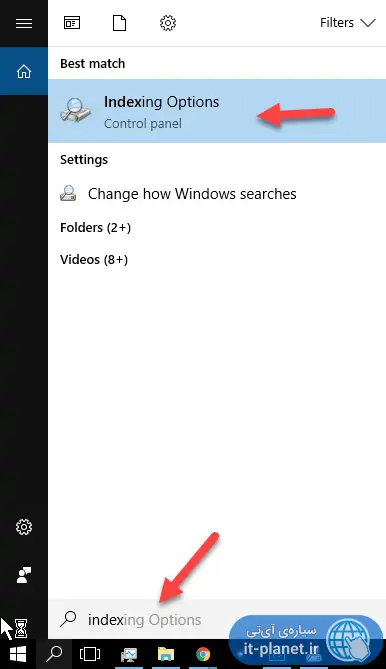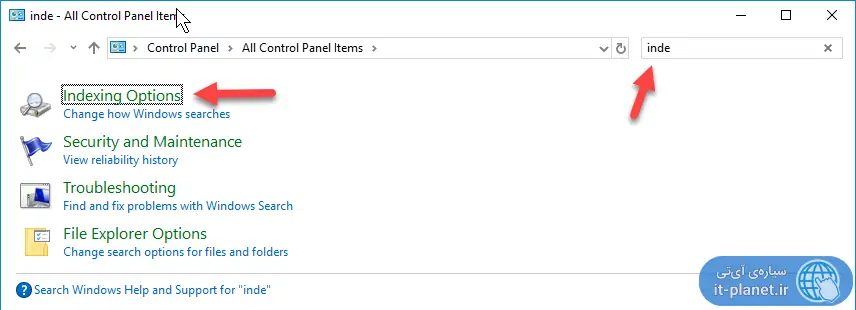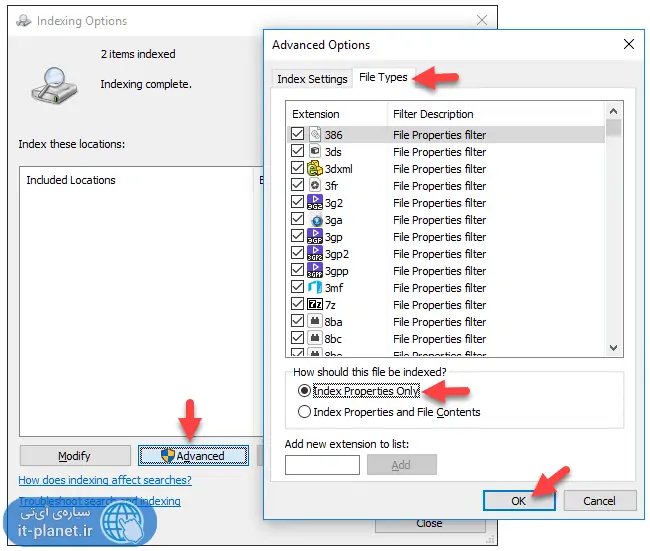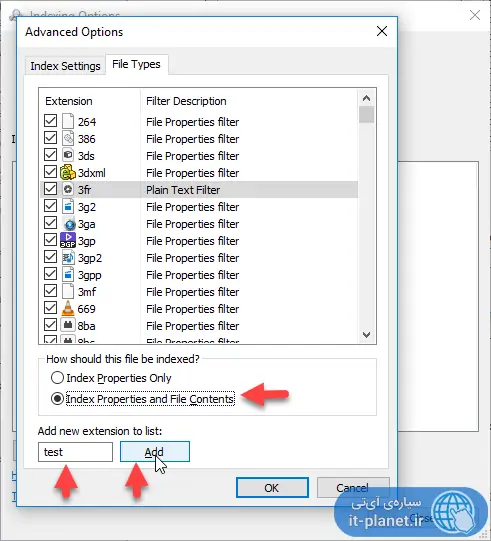در ویندوز میتوان برای سریعتر شدن قابلیت جستوجوی فایلها، از ایندکس کردن یا اندیسگذاری استفاده کرد که در حالت پیشفرض فعال است و اغلب فولدرهای مهم و ثابت را بررسی میکند تا با وارد کردن نام یک فایل یا تاریخ و نوع آن، در کمترین زمان ممکن نتایج لیست شود. برای حفظ سرعت سیستم و کاهش حجم فایل Windows.edb میتوان صرفاً فایلهایی با پسوند خاص را ایندکس کرد، به عنوان مثال میتوان فقط فایلهای نصب نرمافزارها که پسوند exe و msi دارد و فایلهای مالتیمدیا مثل mp4 و mkv و mp3 را ایندکس کرد.
در این مقاله به روش محدود کردن قابلیت ایندکس کردن خودکار ویندوز به فایلهایی با فرمتهای خاص میپردازیم. با ما باشید.
قبلاً به روش محدود کردن اندیسگذاری ویندوز و کاهش حجم فایل Windows.edb و همینطور افزایش سرعت پاسخگویی سیستم پرداختیم:
و حالا به مقولهی محدود کردن فرمتهایی که ایندکس میشوند، میپردازیم.
چگونه فایلهایی که ویندوز برای جستجوی سریع ایندکس میکند را محدود کنیم؟
برای تغییر در تنظیمات ایندکس کردن فایلها در ویندوز ۱۰ و همینطور نسخههای قبلی، در منوی استارت از قابلیت سرچ استفاده کنید و عبارت Indexing Options را جستوجو کنید.
اگر ویندوز قدیمی دارید، میتوانید ابتدا از منوی استارت Control Panel را اجرا کنید و در کنترل پنل نیز Indexing Options را جستوجو کنید.
اکنون در پنجرهی Indexing Options ویندوز روی دکمهی Advanced کلیک کنید، توجه کنید که به دسترسی ادمین نیاز است و با حساب کاربری معمولی نمیتوان تغییری در این بخش ایجاد کرد. در تب دوم یا File Types، لیستی طولانی از تمام پسوندهای مهم و شناختهشده مشاهده میکنید که احتمالاً تمام پسوندهای موردنیاز شما در آن موجود است. تیک گزینههایی که میخواهید ایندکس شوند را باقی بگذارید و تیک دیگر گزینهها را حذف کنید. در نهایت روی OK کلیک کنید.
اگر میخواهید علاوه بر نام و تاریخ و خواص اصلی فایل، محتویات آن هم ایندکس شود، به جای Index Properties Only گزینهی Index Properties and File Contents را انتخاب کنید. در این صورت متنی که در فایلهایی مثل Word و TXT ذخیره شده هم ایندکس میشود.
روش اضافه کردن یک پسوند جدید به فایلهایی که ویندوز ایندکس میکند
ممکن است در کامپیوتر شما فایلهایی با پسوند خاص وجود داشته باشد. به عنوان مثال خروجی یک نرمافزار خاص را در فایلی با پسوند دلخواه ذخیره کردهاید و میخواهید این فایلها نیز ایندکس شود تا به سرعت بتوان در نام و خواصی مثل تاریخ و ... فایل و همینطور در محتویات فایل، متنی را جستوجو کرد. در ویندوز قابلیت ایندکس کردن فایلهایی از این دست نیز پیشبینی شده است.
مسیری که قبلاً ذکر شد را طی کنید و در پنجرهی Indexing Options روی Advanced کلیک کنید تا پنجرهی Advanced Options نمایان شود. اکنون تب دوم یا File Types را انتخاب کنید. پسوند موردنظر خود را در فیلد Add new extension to list تایپ کنید و روی دکمهی Add کلیک کنید تا به لیست پسوندها اضافه شود. اگر لازم است متن درون این فایل نیز ایندکس شود، گزینهی Index Properties and File Contents را نیز انتخاب کنید و در نهایت روی OK کلیک کنید.
توجه کنید که ابزار Windows Search در حالت عادی به کندی فایلها را ایندکس میکند و اگر کامپیوتر مدتی بیکار باشد، با سرعت بالاتر این کار را انجام میدهد، اما در هر صورت برای ایندکس شدن تمام فولدرهای انتخابشده در تنظیمات، باید مدتی صبر کرد که بسته به تعداد فایلها و حجمشان، ممکن است کوتاه یا طولانیمدت باشد.